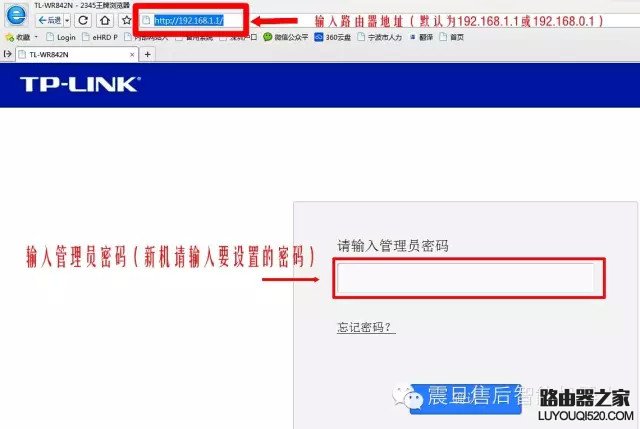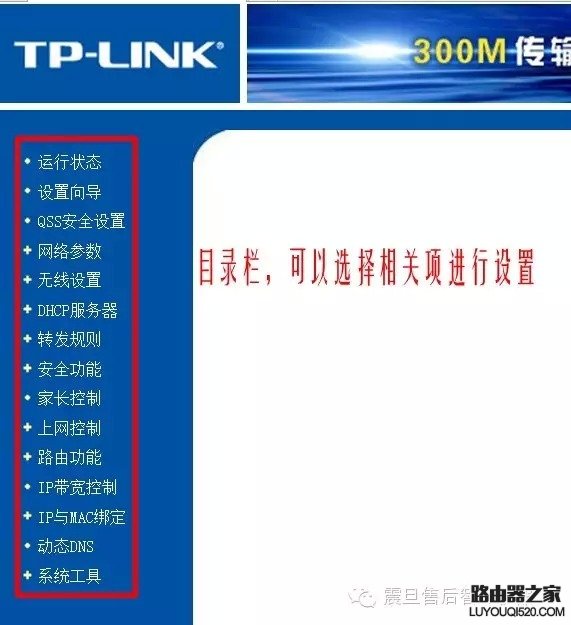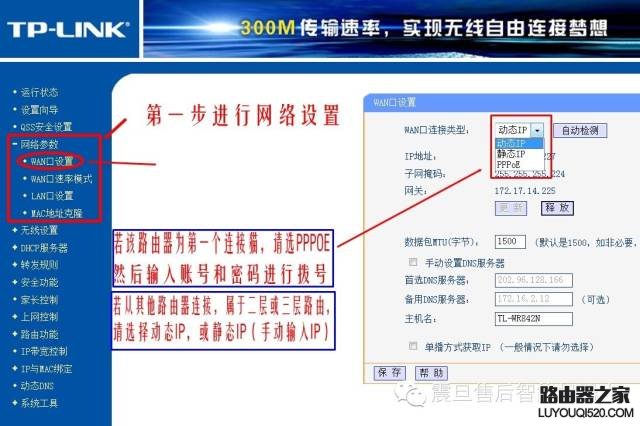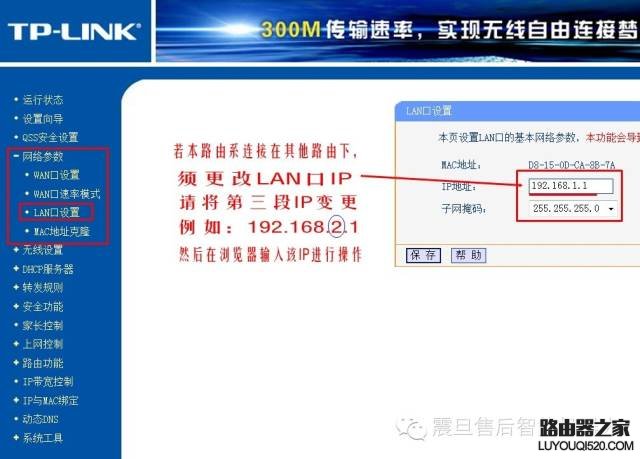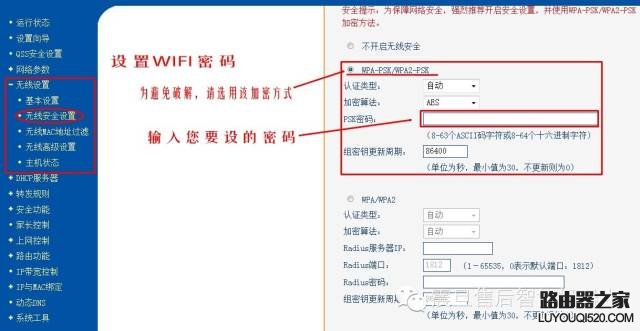顺序:电信电话线——>猫——>路由器——>交换机——>电脑




下面我们进行这几个设备的核心---路由器的设定
第一步:将路由器通电,用一根网线连接LAN口和电脑,(电脑IP请设自动获取),然后在浏览器输入路由器IP(默认为192.168.1.1或192.168.0.1),然后输入管理员密码。
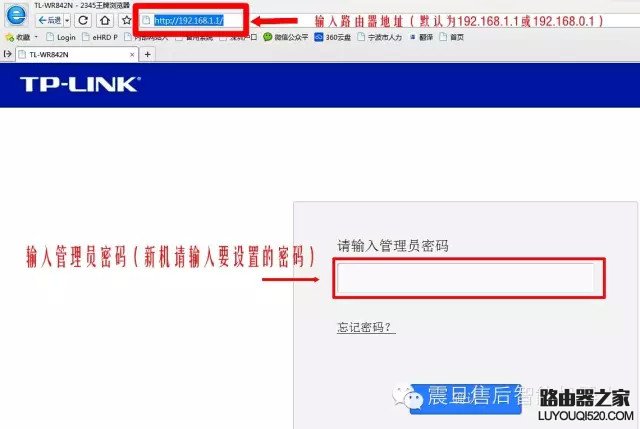
第二步:进入路由器后进行网络参数设置:可以通过目录栏选择相关项就行设置
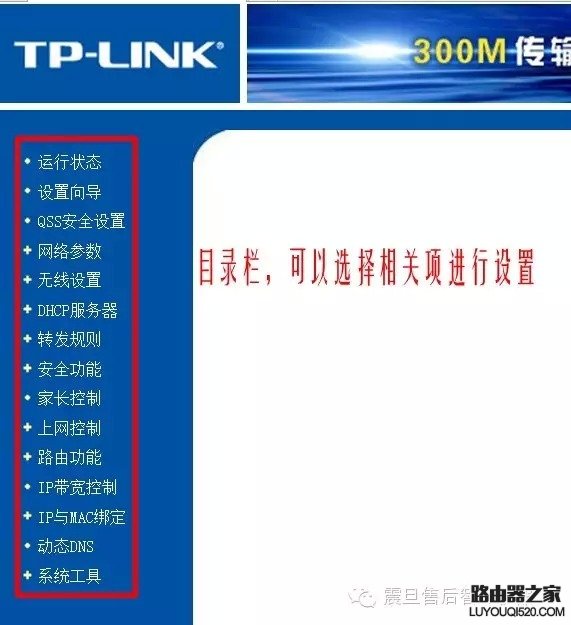
首先进行网络设置,若该路由器为第一个连接猫,请选择pppoe然后输入账号和密码进行拨号,若从其他路由器连接,属于二层或三层路由,请选择动态ip,或静态ip(手动输入ip)。
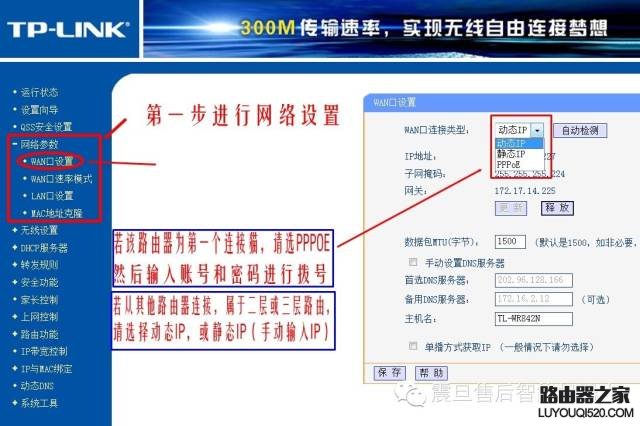
若本路由系连接在其他路由下,须更改LAN口ip,请将第三段ip变更,例如:把192.168.1.1改为192.168.2.1,然后在浏览器中输入该ip进行操作
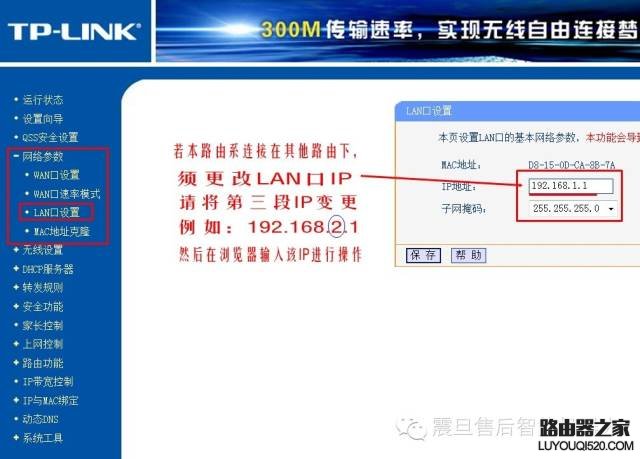
第三步:进行WIFI设置,输入您想要的wifi名称,为避免破解要选择加密方式,然后输入您要设置的密码

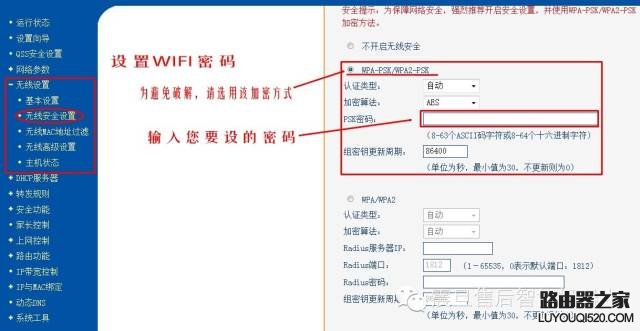
最后保存重启路由器,按照架构图连接好各设备就可以开开心心的上网了!